
iPhone kullanıcılarının çoğu, cihazlarından en iyi şekilde yararlanmaya inanıyor. Tüm ayrıntılarını ve işlevlerini bildiklerini düşünüyorlar. Fakat, Bugün daha az kişinin bildiği vakalardan birini göreceğiz.. İPhone ekranını kilitlemenize izin veren, ancak aynı zamanda kullanımına izin veren işlev.
Makalede göreceğimiz özel durum uygulanacaktır. video oynatırken ekranı kilitlemek için. Bu özellik, iPhone'unuzu cebinizde bırakırken bir YouTube videosunu veya podcast'i dinlemeye devam etmenizi sağlayacaktır. Bu şekilde ekranın yanlışlıkla patronunuzu aramasıyla sonuçlanacağı konusunda endişelenmenize gerek kalmayacak. Ancak, nasıl olduğunu göreceğiz diğer çok daha ilginç ve bilinmeyen fikirlere uygulanabilir.
Video oynatırken iPhone ekranı nasıl kilitlenir?
Makalede amaçlanan sonuca ulaşmak için iOS'un en çok ihmal edilen özelliklerinden birini kullanmamız gerekecek. Kesinlikle sezgisel olmayan bir şekilde ayarlara yerleştirilir. Bu yapar çoğu kullanıcı varlığını fark etmezya da sadece başka bir şey için olduğuna inan. Özelliğin adı Kılavuzlu Erişimve aslında erişilebilirlik açısından belirli bir işlevi vardır. Ancak, uygulamanız kişisel bir iPhone'da anlam ifade etmiyor ve bundan başka bir şekilde yararlanacağız.
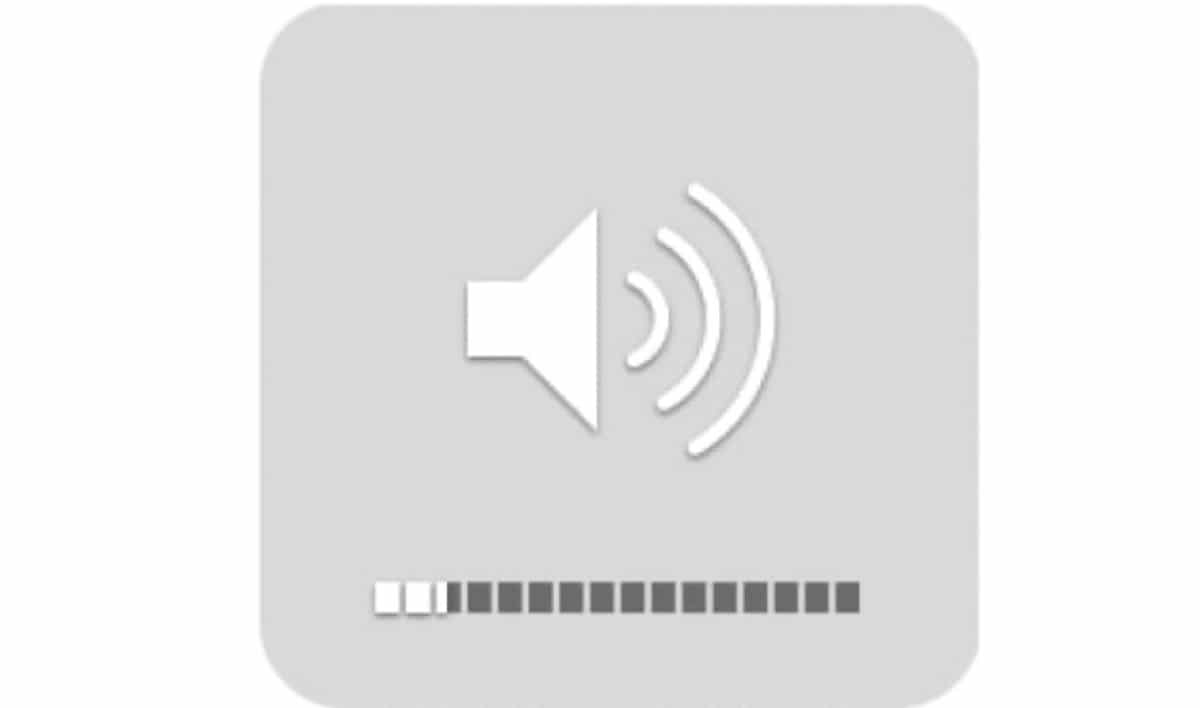

Kılavuzlu Erişim ayarları nerede bulunur?
Kullanacağımız işlev erişilebilirlik ayarlarında bulunur. Daha sonra birlikte kullanacağımız Hızlı İşlev seçeneğinin yanında, aynı seçenekler bölümünün altında bulacağız. Bu iki seçeneği birleştirerek amaca ulaşacağız makalenin konusu, ama biz de alacağız çok daha kullanışlı ve ilginç bir etki daha.
Kılavuzlu Erişim erişimi nasıl açılır
İlk etapta, yapmamız gereken tek şey bu seçeneği etkinleştirmektir. Etkin bir videomuz varken yalnızca iPhone ekranını kilitlemek istediğimiz bu ilk durum için yalnızca buna ihtiyacımız olacak. Seçeneklerin geri kalanını kullanmak bizim seçimimizdir. kod veya zaman sınırı ile kilit açma gibi özelleştirilebilir. Bu durumda istediğimizi elde etmenin pek bir anlamı olmadığını anlıyorum.
Bu seçenek etkinleştirildiğinde, onu test etmeye hazırız. Bir video içeriğini, örneğin bir YouTube videosunu ele alacağız. oynarken yan kilit düğmesine üç kez basacağız. Etkinleştirilmiş başka bir hızlı işlevimiz yoksa, Kılavuzlu Erişim işlevi otomatik olarak etkinleştirilecektir. Diğer olası durumda, bize istemediğimiz daha fazla seçeneğin gösterilmesi, sadece daha önce gördüğümüz ayarlar bölümüne, Hızlı İşlevinkilere gitmemiz gerekiyor. Orada altta yer alan seçenekler butonunda kalan seçenekleri devre dışı bırakacağız. Daha sonra Start vereceğiz.

Bir merak ki Kılavuzlu Erişim özelliğini Hızlı Özellik bölümünden kaldıramaz, varsayılan olarak bu her zaman etkin olacaktır.
Kılavuzlu Erişim nasıl kurulur?
Kötü haber şu ki, her uygulamada etkinleştirilen veya reddedilen seçenekleri ayrı ayrı yapılandırmamız gerekiyor. İyi bir başlangıç adımı, onu kullanacağımız uygulamalara giderek hepsinde tanımlı bırakmak olacaktır.
Ayarı değiştirmek istiyorsak, yan kilit düğmesine üç kez daha basacağız. Bu bize Kılavuzlu Erişim ile ilgili seçenekleri gösterecektir. Önceki ekrana bir kod koyduğumuz takdirde, girmeden önce bize sorulacaktır.
Önceki adımda gördüğümüz gibi, burada yapabiliriz iPhone'da engellenen işlevleri yapılandırın Kılavuzlu Erişim modu etkinken. Bunların arasında bulduğumuz oynamak. İlk durumumuz için devre dışı bırakmanız yeterli olacaktır. Bittiğinde seçenekleri kapatacağız ve iPhone'umuzu hazır hale getireceğiz.
Yapabiliriz yan kilit düğmesine iki kez basarak Kılavuzlu Erişim modundan çıkın, yukarıda belirtilen adımda koyarsak şifrenin gerekli olacağı yer. Yeniden etkinleştirmek için üç kez basmanız yeterlidir kilit düğmesi üzerinde.
Üçüncü şahıslara kısıtlamak için iPhone ekranı nasıl kilitlenir
Bu işlevi kullanmak için bulduğum en yararlı ve ilginç yol, üçüncü şahıslarla sınırlandırmak. İddiayı anlamamız için işleyişine bir örnek vereceğiz.

Güdümlü Erişim ile iPhone ekranını kilitleyerek ne elde etmek istediğimizi anlayalım.
Her zamanki gibi iPhone'umu kullanıyorum ama bir arkadaşım detaylı bir video veya fotoğraf görmek için benden telefonumu istiyor. Ona elinizden bir video göstermek çirkin ama O videoyu veya fotoğrafı görmekten başka bir şey yapamayacağınız şekilde yapacağız.. Kilit düğmesine üç kez basıp hiç uğraşmadan kendisine vereceğiz. Tekrar verdiğimde iki kere basacağım yan kilit düğmesi. Beni Face ID ile tanıdığı için benden herhangi bir kod istemeyecek ve sadece Herhangi bir sınırlama olmadan oynamama izin verecek.
Nihai sonuç, üçüncü bir kişinin gözünde, iPhone sanki bizi tanıyormuş gibi sadece bize cevap veriyor.. Yukarıda bahsettiğimiz videoyu izlemek için iPhone'u ekranı kilitleyecek şekilde nasıl yapılandıracağımızı zaten biliyorsak, etkinleştirmesi çok kolaydır.
Sahip tanıma etkisini elde etmek için Kılavuzlu Erişim nasıl kurulur?
Adımlar öncekilere çok benzer. Dikkate almamız gereken tek şey, işlevin Kılavuzlu Erişim, Hızlı İşlev bölümünde etkinleştirilen tek erişimdir.. Ayrıca, etkinin düzgün çalışması için hayati önem taşıyacaktır. Güdümlü Erişim'e ve ayrıca Face ID ile tanımaya bir kod koyalım. İPhone'umuzda Face ID değil, Touch ID varsa, efekti de gerçekleştirebiliriz, ancak elbette daha az incelikli bir şekilde. Son olarak, seçeneğin olmasını gerektireceğiz Kılavuzlu Erişim içindeki kısayol kapalı.
Bu, iPhone ayarları söz konusu olduğunda yeterli olacaktır. Güdümlü Erişim'in yapılandırmasına geçelim.

Kılavuzlu erişimi etkinleştirdikten sonra ve daha sonra yan düğmeye üç kez basıldı Kılavuzlu Erişim seçeneklerini elde etmek için, onu uygun şekilde yapılandıracağız. Bu adımda, iPhone'u başka birine bırakmayı gerektirebilecek uygulamaları gözden geçirmeliyiz. Yukarıda belirttiğimiz gibi, her uygulamanın ayrı ayrı yapılandırılması gerekir.
Etkimizi elde etmek için tüm fonksiyonları devre dışı bırakmalıyız. Örneğin, sesin artırılıp azaltılabilmesi veya cihazı döndürmesi bizim seçimimize bağlıdır. Elde etmek istediğimiz durum için ilginç olabilir, yani iPhone'u bıraktığımız kişi bize ihtiyaç duymadan videonun sesini artırabilir veya döndürebilir, ancak başka bir şey yapamayacaklardır. Kilit butonu, dokunmatik, klavye ve süre limiti seçeneklerinin devre dışı bırakılmış olması önemlidir..
Akılda tutulması gereken bazı önemli ayrıntılar
Daha önce gördüğümüz gibi, engellemek istediğimiz her uygulamayı Kılavuzlu Erişim ile yapılandırmalıyız. Ne tür bir uygulamayı engellemek istediğimize bağlı olarak daha fazla seçeneğe izin verebilir veya reddedebiliriz. Mesela videolarda örneğini gördük ama açık bir oyunla bırakırsak, seçenekler daha müsamahakar olabilir. Bu varsayılan durumda, seçeneklerin çoğunun etkinleştirilmesiyle ilgileneceğiz. Her halükârda, oyundan çıkamayacaksın bizim için gerçekten önemli olan iPhone'daki diğer bilgileri görmek için.
Görevi yan düğme kilidi her zaman devre dışı bırakılmalıdır. Bu, iPhone'un her zaman etkin ekranda kaldığı anlamına gelmez, ancak düğmenin cihazı kilitlemeyeceği anlamına gelir. Kişinin size baskı yapması durumunda sadece iPhone ekranını kapatacak, bir kilit açma kodu veya biyometrik tanımlama gerektirmeden bulunduğunuz yere geri dönebilirsiniz.
Bu seçeneğin çok lehinde olan ve çok farklı bir amaç için kullanabileceğiniz bir nokta, Kılavuzlu Erişim etkinken iPhone kapatılamaz. Engelleme tarafındaki düğmeyi izinli mi yoksa reddedilmiş mi bıraktığınız.

ayrıca Kılavuzlu Erişim aktivasyonunu bir kısayola dahil edebilirsiniz. Bu size onu otomasyonlara dahil etme imkanı verir. Örneğin, tanımlı bir metin içeren bir e-posta veya mesaj aldığınızda otomatik olarak etkinleştirilir. Diyelim ki iPhone'unuz çalındı, birisi “Kayıp modu etkinleştirin” yazılı bir mesaj gönderirse, iPhone, Kılavuzlu Erişim modunu etkinleştirecek, böylece kapatılamaz ve izlenmesi daha kolay olacaktır.. Hatta tam ses seviyesinde çalan bir alarmın yeniden üretilmesiyle birleştirebiliriz. Unutmayın ki kısayol önce bir uygulama açmanız gerekecek, ve daha önce gördüğümüz gibi önceden yapılandırıldığını, aksi takdirde yürütme başarısız olur.
Teste koy!
Bu yapılandırıldıktan sonra, yalnızca test etmemiz gerekir. iPhone'u arkadaşınıza veya aile üyenize bırakın, ona yalnızca sizi dinlediğini gösterin. Incredulous bunu kanıtlamaya çalışacak ve Gerçek olduğunu görünce şaşıracaksınız. Yan kilit düğmesine basarken akıcılık kazanmak için önce birkaç kez pratik yapın ve arkadaşlarınızla birlikte kalmaya hazır olacaksınız. iPad ile de deneyebilirsiniz, çünkü bu cihazda da tamamen işlevseldir.
İsterseniz hileyi daha sonra açıklayabilirsiniz, evet, Ayrıca onlara bunu nerede öğrendiğinizi de gösterin. Soy de Mac.
Son olarak size çok ilginç bir makale daha bırakıyoruz Büyüteç'in ekstra işlevleri hakkında. Bu, düşündüğünüzden çok daha fazlasını elde edebileceğiniz erişilebilirlik özelliklerinden bir diğeridir.